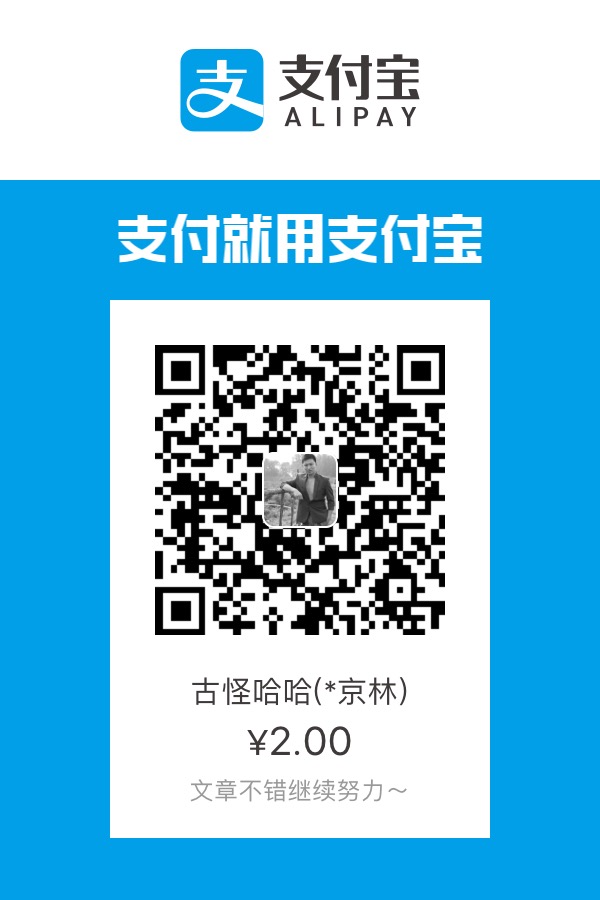electron的实践入门篇
快速搭建Hello World
electron的实践入门篇
快速搭建Hello World
近段时间以来,开始尝试使用electron去做客户端,因为本人电脑是mac,所以官方建议使用Xcode,但是如果使用window建议安装Visual Studio,总之目前大部分应用跑在 windows上,至于基于mac、linux等其他的较少。今天分享的是如何快速的启动一款Electron应用。
环境配置
当然是要装机Nodejs了,至于如何装机,请移步Nodejs官网
创建工程
随便创建一个文件夹,然后
npm init
npm 会帮助你创建一个基本的 package.json 文件。 其中的 main 字段所表示的脚本为应用的启动脚本,它将会在主进程中执行。 如下片段是一个 package.json 的示例
{
"name": "your-app",
"version": "0.1.0",
"main": "main.js",
"scripts": {
"start": "electron ."
}
}
安装Electron
以上准备工作做完了,就需要安装万能核心包,基本安装了这个你就到处放肆了(除了已做了一些安全约束考虑之外)。
npm install --save-dev electron
以上运行时间比较长,耐心等待即可,然后开始上手使用
跑起来程序
在跑程序之前,首先要明白以下几个重要知识点
Electron 模块所提供的功能都是通过命名空间暴露出来的
Electron 运行 package.json 的 main 脚本的进程被称为主进程。 在主进程中运行的脚本通过创建web页面来展示用户界面。 一个 Electron 应用总是有且只有一个主进程。
由于 Electron 使用了 Chromium 来展示 web 页面,所以 Chromium 的多进程架构也被使用到。 每个 Electron 中的 web 页面运行在它的叫渲染进程的进程中。
在普通的浏览器中,web页面通常在沙盒环境中运行,并且无法访问操作系统的原生资源。 然而 Electron 的用户在 Node.js 的 API 支持下可以在页面中和操作系统进行一些底层交互。
那么就有人会问了,主进程和渲染进程区别在哪里?
主进程使用 BrowserWindow 实例创建页面。 每个 BrowserWindow 实例都在自己的渲染进程里运行页面。 当一个 BrowserWindow 实例被销毁后,相应的渲染进程也会被终止。
主进程管理所有的web页面和它们对应的渲染进程。 每个渲染进程都是独立的,它只关心它所运行的 web 页面。
在页面中调用与 GUI 相关的原生 API 是不被允许的,因为在 web 页面里操作原生的 GUI 资源是非常危险的,而且容易造成资源泄露。 如果你想在 web 页面里使用 GUI 操作,其对应的渲染进程必须与主进程进行通讯,请求主进程进行相关的 GUI 操作。
主进程和渲染进程可以互相通信,比如ipcMain方式,当然通信有很多注意事项,在后续文章介绍
各种安全性检查,当然内容并不全面,不过一切都是基于内容是否信任,一般非系统内部的都不信任,所以导致很多渲染进程调用主进程的方法无法使用。具体参考检查安全列表
添加初始化调试代码
首先需要在主进程main.js中创建窗口,处理程序中的所有系统事件。默认是打开开发者工具的。
const { app, BrowserWindow } = require('electron') function createWindow () { // 创建浏览器窗口 const win = new BrowserWindow({ width: 800, height: 600, webPreferences: { nodeIntegration: true } }) // 并且为你的应用加载index.html win.loadFile('index.html') // 打开开发者工具 win.webContents.openDevTools() } // Electron会在初始化完成并且准备好创建浏览器窗口时调用这个方法 // 部分 API 在 ready 事件触发后才能使用。 app.whenReady().then(createWindow) // Quit when all windows are closed, except on macOS. There, it's common // for applications and their menu bar to stay active until the user quits // explicitly with Cmd + Q. app.on('window-all-closed', () => { if (process.platform !== 'darwin') { app.quit() } }) app.on('activate', () => { // On macOS it's common to re-create a window in the app when the // dock icon is clicked and there are no other windows open. if (BrowserWindow.getAllWindows().length === 0) { createWindow() } }) // 您可以把应用程序其他的流程写在在此文件中 // 代码 也可以拆分成几个文件,然后用 require 导入。
其中win.webContents.openDevTools()是打开开发者工具,不方便就注释掉了即可,win.loadFile('index.html')是加载渲染进程,当然你也可以通过open等方式打开。
我们来创建一个index.html的渲染进程
<!DOCTYPE html> <html> <head> <meta charset="UTF-8"> <title>Hello World!</title> <!-- https://electronjs.org/docs/tutorial/security#csp-meta-tag --> <meta http-equiv="Content-Security-Policy" content="script-src 'self' 'unsafe-inline';" /> </head> <body> <h1>Hello World!</h1> We are using node <script>document.write(process.versions.node)</script>, Chrome <script>document.write(process.versions.chrome)</script>, and Electron <script>document.write(process.versions.electron)</script>. </body> </html>
以上创建完毕后就可以启动命令npm start
基础入门就是这么简单,下面将会逐一分享各种API调用技巧。
您的鼓励是我前进的动力---
使用微信扫描二维码完成支付